Effizientes Datenbank-Management: Erstellen einer MySQL/MariaDB-Datenbank mit Leichtigkeit – GUI vs. Konsole
Möchten Sie eine MySQL/MariaDB-Datenbank erstellen, sind Sie sich aber unsicher, ob Sie die grafische Benutzeroberfläche (GUI) oder die Konsole verwenden sollen? In unserem Artikel erfahren Sie, welche Methode für Sie die beste ist. Entdecken Sie die Vor- und Nachteile beider Ansätze und finden Sie heraus, wie Sie Ihre Datenbank mit Leichtigkeit aufbauen können.
MySQL und MariaDB
MySQL und MariaDB sind relationale Datenbankverwaltungssysteme, mit denen strukturierte Daten in verschiedenen Anwendungen gespeichert und verwaltet werden. MySQL wurde ursprünglich von einem schwedischen Unternehmen entwickelt und hat sich seitdem zu einem der beliebtesten Open-Source-Datenbankverwaltungssysteme entwickelt. MariaDB hingegen ist eine Abzweigung von MySQL, die von der MySQL-Community entwickelt wurde, nachdem Oracle das Unternehmen übernommen hatte, dem MySQL gehörte.
Sowohl MySQL als auch MariaDB bieten leistungsstarke und zuverlässige Plattformen für die Verwaltung von Datenbanken. Es unterstützt eine Vielzahl von Funktionen wie komplexe Abfragen, Indizes, Transaktionen und Replikation. Darüber hinaus gibt es umfangreiche Unterstützung für verschiedene Programmiersprachen und eine aktive Community, die kontinuierlich an der Weiterentwicklung und Verbesserung dieser Datenbanken arbeitet.
Die Wahl zwischen MySQL und MariaDB hängt von den spezifischen Anforderungen und Vorlieben Ihres Projekts ab. Beide Datenbanken haben ihre Stärken und Schwächen und bieten unterschiedliche Funktionen und Erweiterungen. Es ist wichtig, die individuellen Anforderungen zu berücksichtigen, um die richtige Wahl zu treffen und eine optimale Datenbankleistung und Skalierbarkeit sicherzustellen.
Voraussetzungen
- root-Benutzer oder Benutzer mit sudo-Rechten
- Apache-Webserver und PHP ist auf dem Server installiert (wenn nicht, befolgen Sie zuerst die Anleitung aus dem Tutorial “Apache und PHP installieren: Ein Leitfaden für die Installation unter Ubuntu”)
- Flexibilität: Einrichtung von Virtual Hosts für den Apache-Webserver”)
- MySQL- oder MariaDB-Server ist auf dem Server installiert (wenn nicht, befolgen Sie zuerst die Anleitung aus dem Tutorial “Leicht gemacht: Installation eines MySQL-/MariaDB-Servers auf einem Ubuntu-Server")
- phpMyAdmin auf dem Server installiert (wenn nicht, befolgen Sie zuerst die Anleitung aus dem Tutorial “Schritt-für-Schritt-Anleitung: Installation von phpMyAdmin unter Ubuntu für einfaches Datenbankmanagement”)
Verwendung einer GUI
In diesem Abschnitt erfahren Sie, wie Sie mit dem phpMyAdmin-Tool eine Datenbank erstellen. Wir gehen davon aus, dass auf Ihrem System bereits ein MySQL- oder MariaDB-Server und phpMyadmin installiert ist.
Wenn nicht, lesen Sie die Installationsanweisungen für MariaDB Server hier und die Installationsanweisungen für phpMyadmin hier.
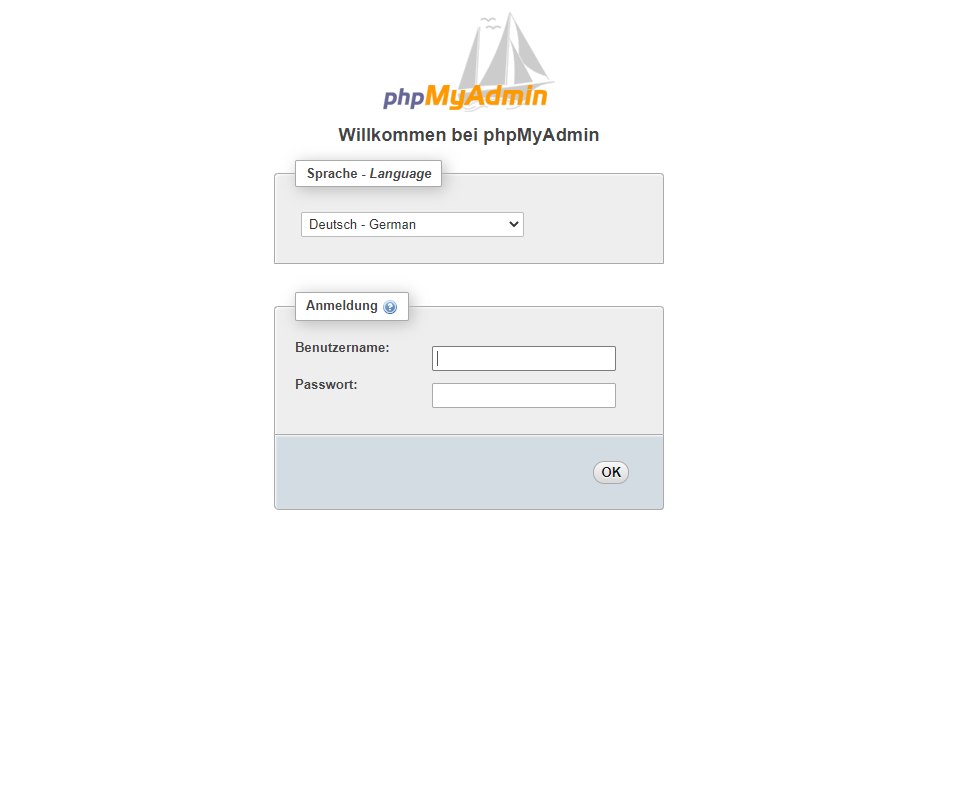
Datenbank mit phpmyadmin anlegen
Die Verwendung von phpMyAdmin ist dies der einfachste Weg, eine Datenbank zu erstellen. Öffnen Sie zunächst die Weboberfläche in Ihrem Browser.
Melden Sie sich mit Ihren Datenbankzugangsdaten an. Sie werden zur Übersichtsseite Ihres Datenbankservers weitergeleitet. Klicken Sie anschließend auf “Neu” in der linken Spalte.

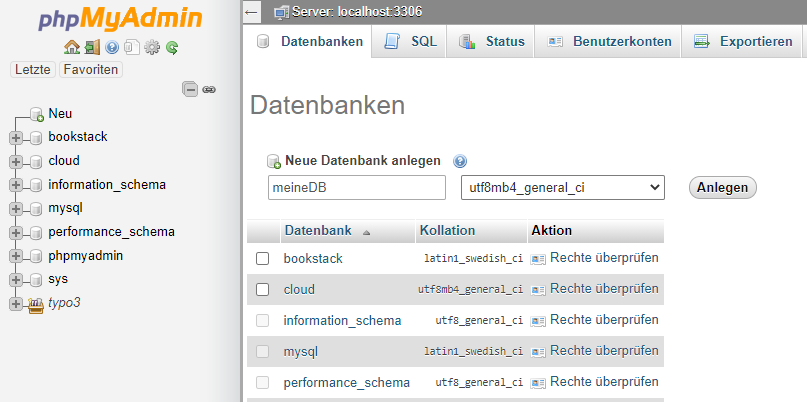
Geben Sie auf der nächsten Seite den von Ihnen gewählten Namen für die Datenbank ein (z. B. „mydatabase“) ein und wählen Sie im Feld daneben, wenn für Ihre Anwendung keine spezielle Kollation gefordert wird, „utf8mb4_general_ci“ aus. Mit einem Klick auf „Erstellen“ bestätigen Sie Ihre Eingaben und die Datenbank wird erstellt.
Danach wird Ihnen die noch leere Datenbank angezeigt.

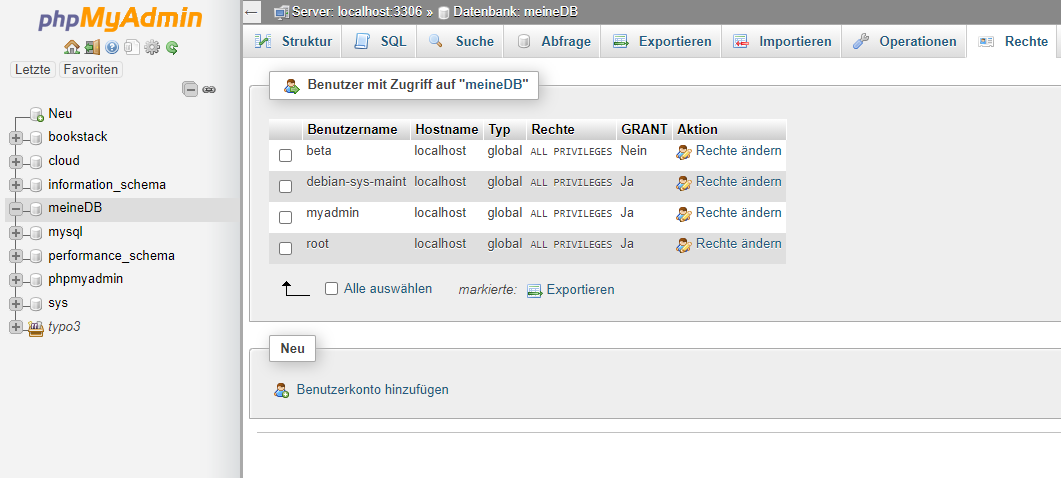
Damit die Anwendung, für die Sie die Datenbank anlegen, eine Verbindung zur Datenbank herstellen kann, werden Zugangsdaten benötigt. Hierfür muss ein Benutzerkonto angelegt werden. Wählen Sie dazu im oberen Menü „Berechtigungen“. Anschließend sehen Sie eine Übersicht der Benutzerkonten, die bereits Berechtigungen auf die soeben erstellte Datenbank haben.
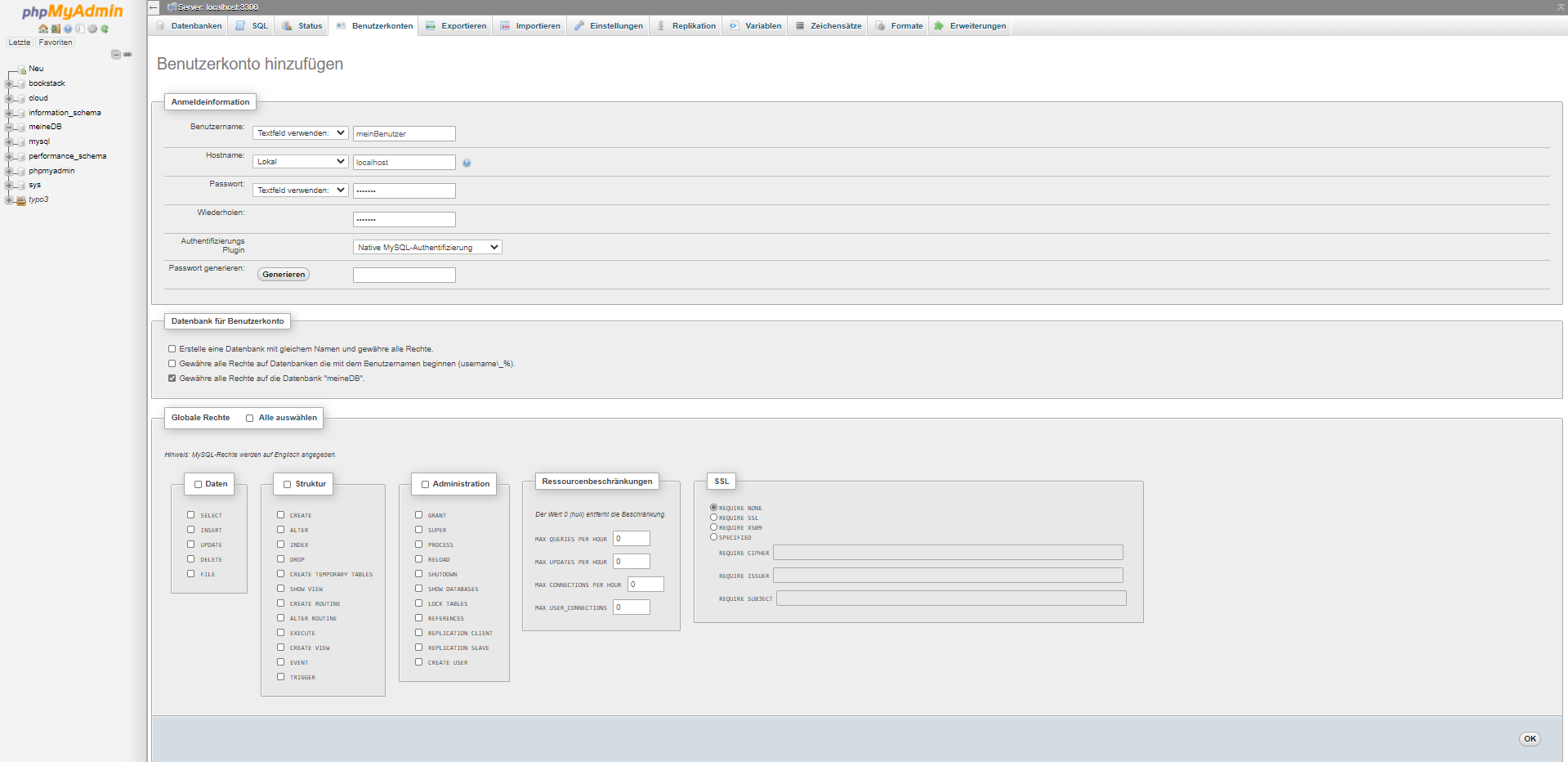
Klicken Sie nun auf den Link „Benutzerkonto hinzufügen“ und Sie gelangen zur folgenden Oberfläche.
Geben Sie im Feld „Benutzername“ den Benutzernamen Ihrer Wahl ein (z. B. „meinUser“) ein. Wählen Sie als Hostname „Lokal“ aus der Dropdown-Liste aus, wodurch automatisch „localhost“ in das Textfeld daneben eingegeben wird. Dieser Eintrag stellt sicher, dass Ihr Benutzer nur vom lokalen Computer aus auf die Datenbank zugreifen kann. Der Benutzer kann keine Remoteverbindung zur Datenbank herstellen. Geben Sie anschließend das Passwort ein und bestätigen Sie es durch Wiederholung in der Zeile darunter. Mit einem Klick auf den „OK“-Button (unten rechts, ggf. müssen Sie nach unten scrollen) bestätigen Sie Ihre Eingabe und der Benutzer wird angelegt.
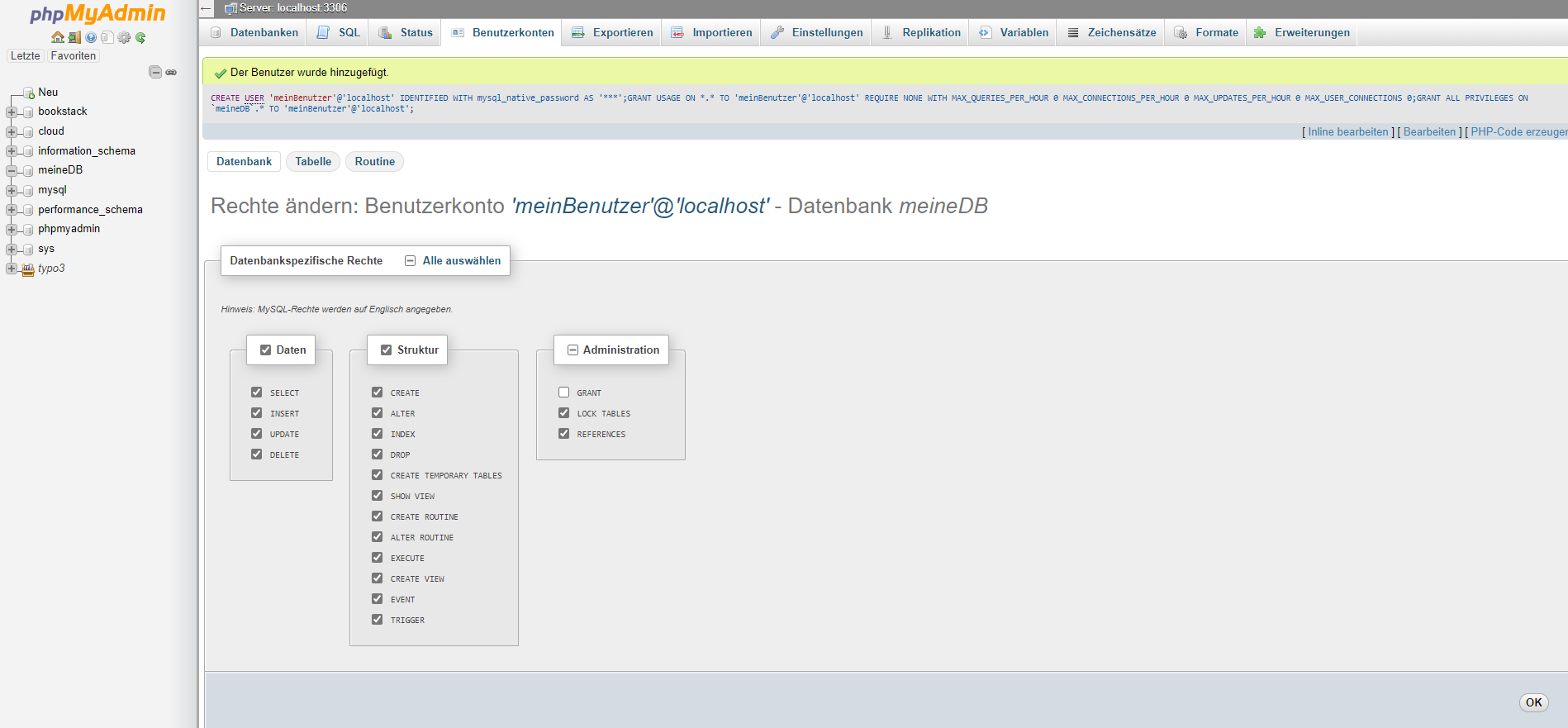
Auf der folgenden Seite erscheint die Erfolgsmeldung, dass der Benutzer angelegt wurde. Jetzt müssen dem Benutzer noch Rechte auf die Datenbank gegeben werden. In der Regel können die Voreinstellungen, wie sie Ihnen phpMyAdmin vorschlägt, übernommen werden. Achten Sie darauf, dass alles außer "GRANT" ausgewählt ist und bestätigen Sie mit einem Klick auf "OK". Der Datenbankenutzer ist jetzt angelegt und verfügt über die benötigten Rechte.
Datenbank auf Konsolenebene anlegen
Wenn Sie phpmyadmin nicht auf Ihrem Webserver installiert haben, können Sie über die Konsole eine Datenbank erstellen. Stellen Sie zunächst über SSH eine Verbindung zu Ihrem Server und anschließend mit dem folgenden Befehl eine Verbindung zu Ihrem Datenbankserver (MySQL oder MariaDB) her.
sudo mysql -u root -pAls nächstes erstellen Sie eine Datenbank mit dem Namen „my_database“ (der Name kann beliebig sein).
CREATE DATABASE my_database;Erstellen Sie einen Datenbankbenutzer mit dem Namen „myUser“ (ebenfalls frei wählbar) und Passwort.
CREATE USER 'myUser'@'localhost' IDENTIFIED BY 'mein_passwort_hier';Anschließend gewähren Sie dem Benutzer vollen Zugriff auf die Datenbank.
GRANT ALL ON my_database.* TO 'myUser'@'localhost';Normalerweise behält MySQL Berechtigungen im Speicher, sodass nicht jedes Mal, wenn ein Benutzer eine Verbindung zur Datenbank herstellt, langsame E/A-Vorgänge ausgeführt werden (dies kann im Zweifelsfall sehr häufig vorkommen). Um diese privilegierte Kopie im Speicher zu aktualisieren, müssen Sie den folgenden Befehl nach der Erstellung des Benutzers ausführen.
FLUSH PRIVILEGES;
